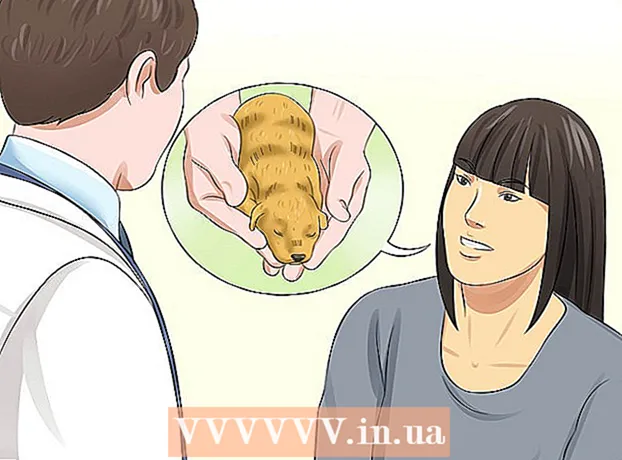Auteur:
Charles Brown
Denlaod Vun Der Kreatioun:
9 Februar 2021
Update Datum:
1 Juli 2024

Inhalt
- Ze trëppelen
- Method 1 vun 3: Connectéiert ouni Kabel Breetband
- Method 2 vun 3: Verbannt mat engem Ethernet Kabel
- Method 3 vun 3: Connectéiert e Computer iwwer Dial-up
- Tipps
- Warnungen
Wärend d'Verbindung mam Internet ka einfach schéngen, kann et komplizéiert sinn fir een deen net kennt mat dem Netzwierk oder dem Typ vum Internet mat deem se versichen ze verbannen. Wéi och ëmmer, mam Afloss vum Internet, ass et wichteg ze wëssen wéi Dir dës Deeg verbënnt. Egal ob Dir Wi-Fi, Ethernet oder Dial-up benotzt, mam Internet verbannen ass eng einfach Aufgab déi wichteg ze léieren ass.
Ze trëppelen
 Gitt sécher datt d'Internetquell ageschalt ass. Et ka vläicht evident sinn, awer e gemeinsame Feeler deen dacks gemaach gëtt wann Dir probéiert mam Internet ze verbannen ass net ze suergen datt d'Quell vum Internet ageschalt ass. Besonnesch wann Dir just e Router an / oder Modem opgeriicht hutt, gitt sécher datt en ageschalt ass an alles richteg ugeschloss ass an datt et keng Luuchten ass, déi uginn datt et Problemer gëtt. Schnouer kënnen och ofgebaut ginn oder liicht aus der Mauer gezunn ginn, wat d'Operatioun sënnlos mécht. Gitt sécher datt alles richteg ugeschloss ass a funktionnéiert ier Dir ufänkt.
Gitt sécher datt d'Internetquell ageschalt ass. Et ka vläicht evident sinn, awer e gemeinsame Feeler deen dacks gemaach gëtt wann Dir probéiert mam Internet ze verbannen ass net ze suergen datt d'Quell vum Internet ageschalt ass. Besonnesch wann Dir just e Router an / oder Modem opgeriicht hutt, gitt sécher datt en ageschalt ass an alles richteg ugeschloss ass an datt et keng Luuchten ass, déi uginn datt et Problemer gëtt. Schnouer kënnen och ofgebaut ginn oder liicht aus der Mauer gezunn ginn, wat d'Operatioun sënnlos mécht. Gitt sécher datt alles richteg ugeschloss ass a funktionnéiert ier Dir ufänkt.  Verstinn datt déi meescht mobilen Apparater nëmme mat engem Funk Breetband konnektéiere kënnen. Geräter wéi Smartphones, mobil Pëllen, iPods, portabel Spillsystemer, asw kënnen normalerweis nëmme mat Wi-Fi verbonne wéinst senger drahtlose Natur. Dofir kënnt Dir kee mobilen Apparat mat Ethernet oder engem Dial-up Netz verbannen. Ethernet an Dialektverbindunge si limitéiert op Computeren an net-portable Spillgeräter (net an dësem Artikel behandelt).
Verstinn datt déi meescht mobilen Apparater nëmme mat engem Funk Breetband konnektéiere kënnen. Geräter wéi Smartphones, mobil Pëllen, iPods, portabel Spillsystemer, asw kënnen normalerweis nëmme mat Wi-Fi verbonne wéinst senger drahtlose Natur. Dofir kënnt Dir kee mobilen Apparat mat Ethernet oder engem Dial-up Netz verbannen. Ethernet an Dialektverbindunge si limitéiert op Computeren an net-portable Spillgeräter (net an dësem Artikel behandelt). 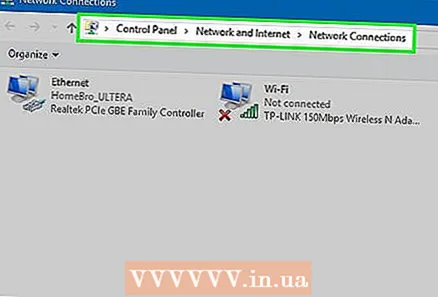 Wësst wéi e "Wee" ze verfollegen fir op Är Netzwierker Astellungen ze kommen. Egal wéi e Betribssystem oder en Apparat Dir benotzt, musst Dir méiglecherweis irgendwann am Prozess Zougang zu Ären Netzwierkastellungen hunn. De Prozess ass e bëssen anescht fir all Apparat, awer den allgemenge Wee fir Zougang zu Ären Netzwierker ze kréien ass normalerweis déiselwecht ofhängeg vum Betribssystem. E puer üblech Apparater oder Betribssystemer an hir Weeër fir d'Astellunge ginn hei ënnendrënner opgezielt.
Wësst wéi e "Wee" ze verfollegen fir op Är Netzwierker Astellungen ze kommen. Egal wéi e Betribssystem oder en Apparat Dir benotzt, musst Dir méiglecherweis irgendwann am Prozess Zougang zu Ären Netzwierkastellungen hunn. De Prozess ass e bëssen anescht fir all Apparat, awer den allgemenge Wee fir Zougang zu Ären Netzwierker ze kréien ass normalerweis déiselwecht ofhängeg vum Betribssystem. E puer üblech Apparater oder Betribssystemer an hir Weeër fir d'Astellunge ginn hei ënnendrënner opgezielt. - Windows XP: Start -> Kontrollpanel -> Netzwierk an Internetverbindungen
- Windows Vista: Start -> Netzwierk -> Netzwierk a Sharing Center
- Windows 7: Start -> Kontrollpanel -> Netzwierk an Internet
- Windows 8: Start -> Sich no "View Network Connections" -> View Network Connections
- Windows 10: Sich no "View Network Connections" -> View Network Connections
- Mac OS X Jaguar a méi spéit: System Preferences -> Netzwierk
- Ubuntu a Fedora: Network Manager
- iOS (iPhone, iPad, asw.): Astellungen -> Wifi
- Android: Astellungen -> Wifi (oder Wireless an Netzwierker)
- Windows Telefon: Astellungen -> Wifi
Method 1 vun 3: Connectéiert ouni Kabel Breetband
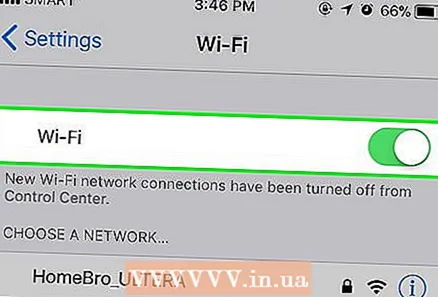 Gitt sécher datt d'Wi-Fi Verbindung fir Ären Apparat ageschalt ass. Onofhängeg vum Apparat ass et méiglech Wi-Fi auszeschalten. E puer Apparater hunn e physikalesche Schalter deen de Wi-Fi un oder aus schalt, anerer hunn nëmmen d'Méiglechkeet Wi-Fi an de Software-Astellungen auszeschalten. Gitt sécher datt d'Wi-Fi Funktioun vum Computer net ausgeschalt ass ier Dir weidergitt.
Gitt sécher datt d'Wi-Fi Verbindung fir Ären Apparat ageschalt ass. Onofhängeg vum Apparat ass et méiglech Wi-Fi auszeschalten. E puer Apparater hunn e physikalesche Schalter deen de Wi-Fi un oder aus schalt, anerer hunn nëmmen d'Méiglechkeet Wi-Fi an de Software-Astellungen auszeschalten. Gitt sécher datt d'Wi-Fi Funktioun vum Computer net ausgeschalt ass ier Dir weidergitt. 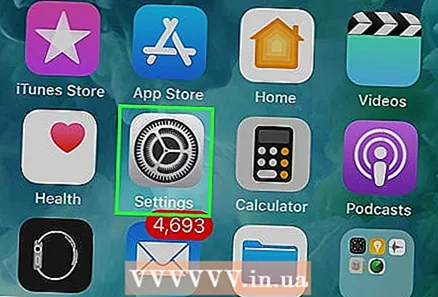 Zougang zu den Astellunge vun Ärem Apparat. Navigéiert op an op Ären Apparat Astellungen, navigéiert dann zu Netzwierk Astellungen. Dir kënnt och op d'Wi-Fi Ikon op enger Computer Toolbar klickt fir en Dropdown-Menü mat den Nimm vun de Verbindungen an der Regioun opzemaachen.
Zougang zu den Astellunge vun Ärem Apparat. Navigéiert op an op Ären Apparat Astellungen, navigéiert dann zu Netzwierk Astellungen. Dir kënnt och op d'Wi-Fi Ikon op enger Computer Toolbar klickt fir en Dropdown-Menü mat den Nimm vun de Verbindungen an der Regioun opzemaachen. 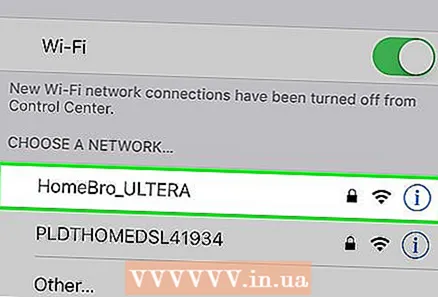 Fannt den Numm vun Ärem Wi-Fi Netz. De Standardnumm soll op de Router vun Ärem Breetbandnetz geschriwwe ginn. Den Numm vun engem Hotspot Netzwierk gëtt normalerweis als Standard ugewisen als den Numm vun Ärem mobilen Apparat (zum Beispill "den iPhone vun [Ärem Numm]"). Fannt dësen Numm a wielt en.
Fannt den Numm vun Ärem Wi-Fi Netz. De Standardnumm soll op de Router vun Ärem Breetbandnetz geschriwwe ginn. Den Numm vun engem Hotspot Netzwierk gëtt normalerweis als Standard ugewisen als den Numm vun Ärem mobilen Apparat (zum Beispill "den iPhone vun [Ärem Numm]"). Fannt dësen Numm a wielt en. - Wi-Fi oder Hotspot Nimm kënne geännert ginn, awer wann Dir den Numm vun Ärem Netzwierk oder Hotspot geännert hutt, wësst Dir wahrscheinlech wat et ass. Wann Dir net deen war deen et geännert huet, oder Dir wësst net wéi den Numm ass, frot déi Responsabel vum Netz.
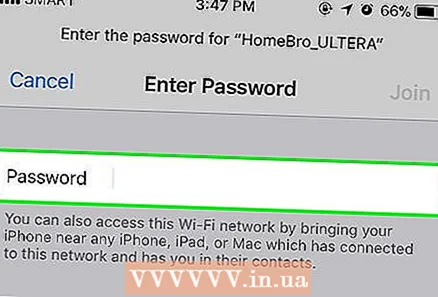 Gitt d'Passwuert fir de Réseau oder Hotspot an. E puer Netzwierker sinn ëffentlech, awer déi meescht net. Wann de Netzwierk mat deem Dir probéiert ze verbannen e Passwuert huet, da sidd Dir no dësem Passwuert opgefuerdert ier Dir mam Netz kënnt. D'Standardpasswuert gëtt normalerweis um Router ugewisen, awer wann Dir de Passwuert net wësst, frot déi Persoun verantwortlech fir de Réseau.
Gitt d'Passwuert fir de Réseau oder Hotspot an. E puer Netzwierker sinn ëffentlech, awer déi meescht net. Wann de Netzwierk mat deem Dir probéiert ze verbannen e Passwuert huet, da sidd Dir no dësem Passwuert opgefuerdert ier Dir mam Netz kënnt. D'Standardpasswuert gëtt normalerweis um Router ugewisen, awer wann Dir de Passwuert net wësst, frot déi Persoun verantwortlech fir de Réseau. - E puer geschützte ëffentlech Netzwierker kënne verschidde Passwierder fir all Persoun hunn. Zum Beispill kann eng Schoul Studenten erlaben am Netzwierk mat hirer Student ID unzemellen anstatt engem eenzege Set Passwuert.
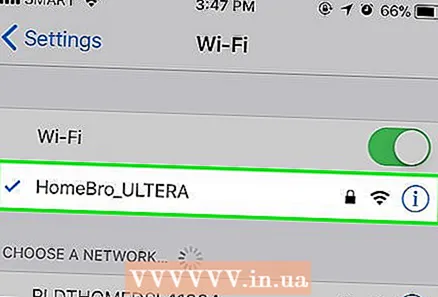 Waart bis de Computer verbënnt. Et dauert dacks e puer Sekonne fir e Computer mat enger drahtlose Quell ze verbannen, awer wann de Computer net mam Router ka verbannen, da geet d'Wi-Fi Verbindung aus. An deem Fall, réckelt méi no bei der Quell oder trennt Iech a verbindt Äre Computer mat WiFi.
Waart bis de Computer verbënnt. Et dauert dacks e puer Sekonne fir e Computer mat enger drahtlose Quell ze verbannen, awer wann de Computer net mam Router ka verbannen, da geet d'Wi-Fi Verbindung aus. An deem Fall, réckelt méi no bei der Quell oder trennt Iech a verbindt Äre Computer mat WiFi. 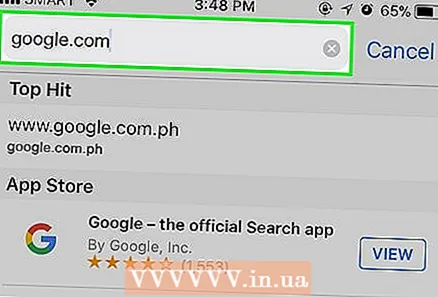 Test Är Internetverbindung. Nodeems Dir mam Internet verbannt hutt, öffnet eng Säit an Ärem Webbrowser a waart bis se geluede gëtt. Öffnen eng seriéis Websäit, google.com oder isup.me fir sécher ze sinn datt d'Websäit net erofgeet well verschidde Säiten ofstierzen.
Test Är Internetverbindung. Nodeems Dir mam Internet verbannt hutt, öffnet eng Säit an Ärem Webbrowser a waart bis se geluede gëtt. Öffnen eng seriéis Websäit, google.com oder isup.me fir sécher ze sinn datt d'Websäit net erofgeet well verschidde Säiten ofstierzen.  Troubleshoot wann Äre Computer net mam Internet verbënnt. Fir verschidde Leit verbënnt Wi-Fi ouni Probleemer. Dëst ass net de Fall fir anerer.Et gi vill Grënn firwat e Computer net fäeg ass mat der Funkverbindung ze verbannen; déi meescht Computeren hunn agebaute Software déi ka soen wat de Problem ass. E puer üblech Themen ginn hei ënnendrënner opgezielt:
Troubleshoot wann Äre Computer net mam Internet verbënnt. Fir verschidde Leit verbënnt Wi-Fi ouni Probleemer. Dëst ass net de Fall fir anerer.Et gi vill Grënn firwat e Computer net fäeg ass mat der Funkverbindung ze verbannen; déi meescht Computeren hunn agebaute Software déi ka soen wat de Problem ass. E puer üblech Themen ginn hei ënnendrënner opgezielt: - E puer al Computere kënnen net ouni Kabel mam Internet verbannen. Dir braucht en Ethernet Kabel fir online ze kommen.
- Wann den Internet lues ass oder net verbënnt, kënnt Dir ausserhalb vum Router oder Hotspot sinn. Probéiert méi no bei der Quell ze kommen.
- Wann de Reseau net opgelëscht ass, kënnt Dir ausserhalb vun der Gamme sinn oder de Reseau kann ausgeschalt ginn. Probéiert méi no ze kommen oder Äre Router neu ze starten.
Method 2 vun 3: Verbannt mat engem Ethernet Kabel
 Kaaft en Ethernet Kabel an all néideg Adapter. Vill rezent Apparater kënnen direkt mam Router iwwer en Ethernet Kabel verbannen. E puer sinn awer net gebaut fir dat ze maachen. Laptops, zum Beispill, hunn dacks keng Komponente fir d'Benotzung vun Ethernet. Dofir, gitt sécher datt Dir Adaptere kritt déi Dir braucht fir den Ethernet Kabel fir sécher ze sinn datt Dir et benotze kënnt.
Kaaft en Ethernet Kabel an all néideg Adapter. Vill rezent Apparater kënnen direkt mam Router iwwer en Ethernet Kabel verbannen. E puer sinn awer net gebaut fir dat ze maachen. Laptops, zum Beispill, hunn dacks keng Komponente fir d'Benotzung vun Ethernet. Dofir, gitt sécher datt Dir Adaptere kritt déi Dir braucht fir den Ethernet Kabel fir sécher ze sinn datt Dir et benotze kënnt. - Ethernet Kabele sinn all verschidden; zum Beispill, e Cat-5 oder Cat-5e Kabel leeft méi lues wéi e Cat-6. Wéi och ëmmer, et hänkt och haaptsächlech vun der Routerverbindung of a wéi vill Leit gläichzäiteg mam Netz verbannen. Ausser Dir maacht ganz, ganz intensiv Upload Aarbecht, braucht Dir wahrscheinlech kee Cat-6 Kabel wann Dir den eenzegen am Netz sidd.
- Dir kënnt kee mobilen Apparat (zB e Smartphone) mam Ethernet mat engem Adapter verbannen.
 Verbannt en Enn vum Ethernet Kabel mat der Breetbandquell. D'Breetbandquell ass méiglecherweis e Router, awer a ville Fäll kann et e Modem sinn. A béide Fäll musst Dir en Enn vum Ethernet Kabel mat der Breetbandquell fir de Computer verbannen.
Verbannt en Enn vum Ethernet Kabel mat der Breetbandquell. D'Breetbandquell ass méiglecherweis e Router, awer a ville Fäll kann et e Modem sinn. A béide Fäll musst Dir en Enn vum Ethernet Kabel mat der Breetbandquell fir de Computer verbannen.  Verbannt den aneren Enn vum Kabel mam Computer. Fannt d'Ethernetverbindung op Ärem Computer a verbënnt et. Dëse Connector ass normalerweis um Réck vum Computer, wou déi aner Komponente verbonne sinn.
Verbannt den aneren Enn vum Kabel mam Computer. Fannt d'Ethernetverbindung op Ärem Computer a verbënnt et. Dëse Connector ass normalerweis um Réck vum Computer, wou déi aner Komponente verbonne sinn. - Wann Äre Computer Ethernet net ënnerstëtzt, gitt sécher datt de Computer mat dem Adapter verbonne gëtt an dann de Kabel duerch den Adapter verbannen.
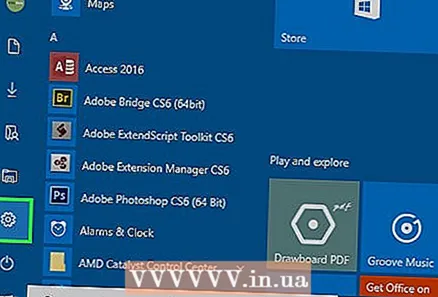 Zougang zu den Astellunge vun Ärem Computer. Dir musst sécher sinn datt de Computer agestallt ass fir den Ethernet z'erkennen amplaz vu Funk. Héchstwahrscheinlech musst Dir Är drahtlose Verbindung ausschalten fir de Computer fir d'Ethernetverbindung z'erkennen.
Zougang zu den Astellunge vun Ärem Computer. Dir musst sécher sinn datt de Computer agestallt ass fir den Ethernet z'erkennen amplaz vu Funk. Héchstwahrscheinlech musst Dir Är drahtlose Verbindung ausschalten fir de Computer fir d'Ethernetverbindung z'erkennen. 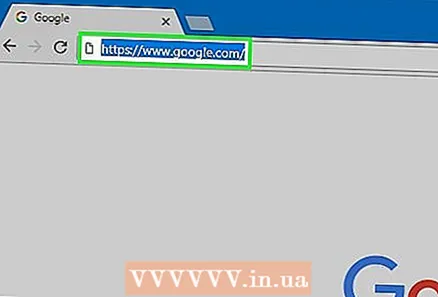 Test Är Internetverbindung. Maacht eng Säit an engem Webbrowser op a kuckt ob se geluede gëtt. E puer Websäiten kënnen méi laang daueren ze luede wéi anerer, an anerer falen heiansdo un, also probéiert eng zouverléisseg Websäit ze lueden (zB google.com oder isup.me) fir sécher ze sinn datt d'Verbindung aktiv ass.
Test Är Internetverbindung. Maacht eng Säit an engem Webbrowser op a kuckt ob se geluede gëtt. E puer Websäiten kënnen méi laang daueren ze luede wéi anerer, an anerer falen heiansdo un, also probéiert eng zouverléisseg Websäit ze lueden (zB google.com oder isup.me) fir sécher ze sinn datt d'Verbindung aktiv ass.  Probleemer wann Dir net kënnt verbannen. Ethernet ass méi zouverléisseg wéi Wi-Fi, awer dat heescht net datt näischt ëmmer nach ka falsch goen. Wann Dir Probleemer mam Ethernet hutt, kënnt et aus ville Probleemer, awer gitt sécher datt d'Grondlage (zB Den angeschlossene Router) etabléiert sinn an datt Äre Computer keng Probleemer huet.
Probleemer wann Dir net kënnt verbannen. Ethernet ass méi zouverléisseg wéi Wi-Fi, awer dat heescht net datt näischt ëmmer nach ka falsch goen. Wann Dir Probleemer mam Ethernet hutt, kënnt et aus ville Probleemer, awer gitt sécher datt d'Grondlage (zB Den angeschlossene Router) etabléiert sinn an datt Äre Computer keng Probleemer huet. - Gitt sécher datt et kee Problem mam Ethernet Kabel gëtt (dëst ka variéieren vun "de Schnouer war net voll verbonne" bis "de Kabel ass futti / futti a muss ersat ginn").
- Préift ob de Router Probleemer erliewt an de Start neu starten. Wann de Router zréckgesat net funktionnéiert, awer d'Ethernetverbindung vum Kabel an de Computer funktionnéiert gutt, kontaktéiert Är ISP.
- Selten, Är Ethernet Kaart kann defekt sinn. An deem Fall kontaktéiert de Verkeefer vun Ärem Computer oder den Hiersteller vum Computer.
Method 3 vun 3: Connectéiert e Computer iwwer Dial-up
 Verstinn datt Dial-up Internet net méi wäit ënnerstëtzt gëtt an et wäert ganz schwéier verschidden Aktivitéiten um Internet mat dëser Aart Verbindung auszeféieren. Mat Dial-up Internet kënnt Dir nëmme limitéiert sinn op Websäiten ze surfen déi normalerweis Text an / oder Biller ouni vill Add-ons a Featuren enthalen. Well Dial-up Internet aus Benotzung gefall ass zugonschte vum Breetbandinternet, ass et net heefeg d'Instruktioune fir d'Verbindung mam Dial-up Internet méi ze gesinn. Wann Dir eescht sidd mam Internet ze surfen, ass et besser en Wi-Fi Hotspot op enger ëffentlecher Plaz ze fannen. Wéi och ëmmer, Dial-up ass ëmmer nach heefeg an e puer ländleche Regiounen, wat bedeit datt Dir Iech mat Iech verbanne musst.
Verstinn datt Dial-up Internet net méi wäit ënnerstëtzt gëtt an et wäert ganz schwéier verschidden Aktivitéiten um Internet mat dëser Aart Verbindung auszeféieren. Mat Dial-up Internet kënnt Dir nëmme limitéiert sinn op Websäiten ze surfen déi normalerweis Text an / oder Biller ouni vill Add-ons a Featuren enthalen. Well Dial-up Internet aus Benotzung gefall ass zugonschte vum Breetbandinternet, ass et net heefeg d'Instruktioune fir d'Verbindung mam Dial-up Internet méi ze gesinn. Wann Dir eescht sidd mam Internet ze surfen, ass et besser en Wi-Fi Hotspot op enger ëffentlecher Plaz ze fannen. Wéi och ëmmer, Dial-up ass ëmmer nach heefeg an e puer ländleche Regiounen, wat bedeit datt Dir Iech mat Iech verbanne musst.  Passt op datt Dir Iech mam Dialekt upmaache kënnt. Dial-up Internet erfuerdert d'Benotzung vun enger Telefonslinn a kann nëmmen eng Persoun pro Telefon gläichzäiteg verbannen. Wann een aneren scho verbonne war an / oder d'Telefonsleitung benotzt gëtt fir en Uruff ze maachen, kënnt Dir Iech net verbannen bis déi aner Persoun ophänkt oder ophänkt. Zousätzlech hunn déi meescht nei Computeren net déi Komponente fir mam Dial-up ze verbannen; Dir musst vläicht en externen USB Modem kafen fir Äre Computer ze verbannen.
Passt op datt Dir Iech mam Dialekt upmaache kënnt. Dial-up Internet erfuerdert d'Benotzung vun enger Telefonslinn a kann nëmmen eng Persoun pro Telefon gläichzäiteg verbannen. Wann een aneren scho verbonne war an / oder d'Telefonsleitung benotzt gëtt fir en Uruff ze maachen, kënnt Dir Iech net verbannen bis déi aner Persoun ophänkt oder ophänkt. Zousätzlech hunn déi meescht nei Computeren net déi Komponente fir mam Dial-up ze verbannen; Dir musst vläicht en externen USB Modem kafen fir Äre Computer ze verbannen.  Verbannt de Modem mam Telefonjack. Dacks hunn Uertschafte mam Dial-up Internet zwou Telefonsleitungen - eng fir den Telefon an eng fir de Modem. Wéi och ëmmer, wann de Modem net dacks benotzt gëtt, kann et ausgeschalt sinn oder et kann nëmmen eng Telefonslinn sinn. Vergewëssert Iech datt den Telefonkabel an den Telefonwandstecker an de Stecker um Modem verstoppt ass.
Verbannt de Modem mam Telefonjack. Dacks hunn Uertschafte mam Dial-up Internet zwou Telefonsleitungen - eng fir den Telefon an eng fir de Modem. Wéi och ëmmer, wann de Modem net dacks benotzt gëtt, kann et ausgeschalt sinn oder et kann nëmmen eng Telefonslinn sinn. Vergewëssert Iech datt den Telefonkabel an den Telefonwandstecker an de Stecker um Modem verstoppt ass.  Connectéiert de Modem mam Computer. Benotzt eng aner Telefonsleitung, steck en Enn vum zweeten Telefonkabel an de Modem an dat anert Enn an de Modem Jack um Computer (oder Konverter).
Connectéiert de Modem mam Computer. Benotzt eng aner Telefonsleitung, steck en Enn vum zweeten Telefonkabel an de Modem an dat anert Enn an de Modem Jack um Computer (oder Konverter). - Passt op datt Dir den Telefonskabel net zoufälleg mam Ethernet Plug verbënnt. D'Telefonsverbindung mam Computer soll vun engem klengen Telefon niewendrun notéiert ginn.
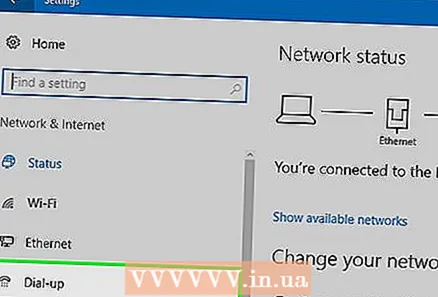 Zougang zu Ärem Netzwierk Astellungen. Dir musst manuell d'Dial-up Verbindung um Computer opbauen. Vun do konfiguréiert Dir d'Modem Astellungen. Wann dëst Är éischte Kéier ass mat der Dialektquell ze verbannen, musst Dir méiglecherweis d'Netzwierk-Astellunge vum Modem konfiguréieren. Och wann de Prozess liicht anescht ass fir all Betribssystem, musst Dir déiselwecht Informatioun aginn: d'Nummer, e Benotzernumm a e Passwuert. D'Astellungsweeër fir ze verfollegen fir de Netzwierk ze konfiguréieren sinn:
Zougang zu Ärem Netzwierk Astellungen. Dir musst manuell d'Dial-up Verbindung um Computer opbauen. Vun do konfiguréiert Dir d'Modem Astellungen. Wann dëst Är éischte Kéier ass mat der Dialektquell ze verbannen, musst Dir méiglecherweis d'Netzwierk-Astellunge vum Modem konfiguréieren. Och wann de Prozess liicht anescht ass fir all Betribssystem, musst Dir déiselwecht Informatioun aginn: d'Nummer, e Benotzernumm a e Passwuert. D'Astellungsweeër fir ze verfollegen fir de Netzwierk ze konfiguréieren sinn: - Op Windows XP: Netz an Internetverbindungen -> Setzt oder ännert Är Internetverbindung -> Setup
- Op Windows Vista: Netzwierk a Sharing Center -> Setzt eng Verbindung oder Netzwierk op -> Erstelle eng Dialektverbindung
- Op Windows 7 an 8: Netzwierk an Internet -> Netzwierk a Sharing Center -> Setzt eng nei Verbindung oder Netzwierk op -> Verbannt mam Internet -> Dial-up
- Op Windows 10: Netzwierk -> Dial-up Verbindung
- Op Mac OS X: Netzwierk -> Intern / extern Modem -> Konfiguratioun
- Op Ubuntu oder Fedora: Network Manager -> Connections -> Modem Connections -> Properties
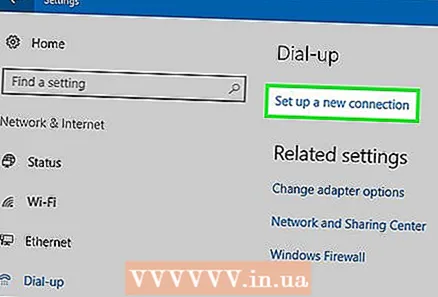 Verbannt d'Verbindung vun Ärem Computer mam Modem. Wann d'Dial-Up-Astellunge scho konfiguréiert sinn, kéint et sou einfach sinn wéi d'Netzwierk-Astellungen opzemaachen a mam Modem ze verbannen, anstatt no drahtlose Verbindungen ze sichen. Dir musst awer d'Nummer, de Benotzernumm a Passwuert aginn.
Verbannt d'Verbindung vun Ärem Computer mam Modem. Wann d'Dial-Up-Astellunge scho konfiguréiert sinn, kéint et sou einfach sinn wéi d'Netzwierk-Astellungen opzemaachen a mam Modem ze verbannen, anstatt no drahtlose Verbindungen ze sichen. Dir musst awer d'Nummer, de Benotzernumm a Passwuert aginn. 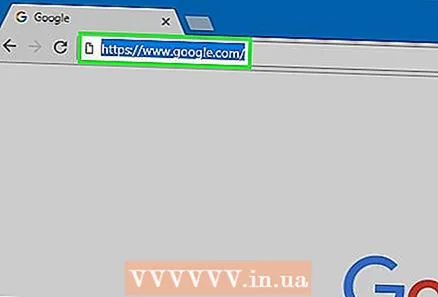 Test Är Internetverbindung. Fir sécherzestellen datt Är Internetverbindung funktionnéiert, öffnen eng Websäit a waart bis se geluede gëtt. Dial-up Internet ass vill méi lues wéi typesch Breetbandgeschwindegkeeten, also sidd net iwwerrascht wann et eng Zäit dauert. Dir wëllt probéieren eng exklusiv textbaséiert Websäit ze lueden fir d'Ladegeschwindegkeet ze erhéijen a kucken ob Ären Internet funktionnéiert.
Test Är Internetverbindung. Fir sécherzestellen datt Är Internetverbindung funktionnéiert, öffnen eng Websäit a waart bis se geluede gëtt. Dial-up Internet ass vill méi lues wéi typesch Breetbandgeschwindegkeeten, also sidd net iwwerrascht wann et eng Zäit dauert. Dir wëllt probéieren eng exklusiv textbaséiert Websäit ze lueden fir d'Ladegeschwindegkeet ze erhéijen a kucken ob Ären Internet funktionnéiert. 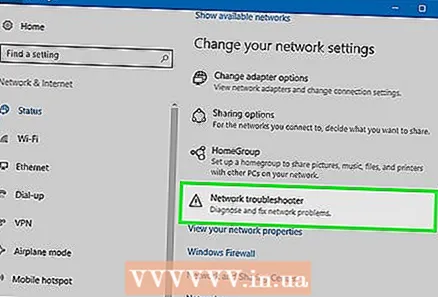 Probleemer wann Dir net kënnt verbannen. Och wann den Dial-up net méi wäit ënnerstëtzt gëtt, ass et ëmmer nach méiglech Problemer domat ze hunn. Gitt sécher datt d'Telefonslinn richteg ugeschloss ass an datt Äre System mam Dial-up Internet verbonne ka ginn.
Probleemer wann Dir net kënnt verbannen. Och wann den Dial-up net méi wäit ënnerstëtzt gëtt, ass et ëmmer nach méiglech Problemer domat ze hunn. Gitt sécher datt d'Telefonslinn richteg ugeschloss ass an datt Äre System mam Dial-up Internet verbonne ka ginn. - Windows 10 ass bekannt datt se heiansdo Problemer mat Dialektverbindungen hunn. Dir musst vläicht e Computer benotze mat engem ale Betribssystem, wann et verfügbar ass.
- Gitt sécher datt Dir den Telefonskabel net zoufälleg mat der Ethernetverbindung verbonne hutt. D'Telefonkabelverbindung ass méi kleng a gëtt dacks mat engem Telefonsymbol uginn.
Tipps
- Et gi méi Guiden op wikiHow iwwer Wi-Fi Verbindungen spezifesch fir Betribssystemer, och fir Windows 7, Windows 8, Windows 10 a Mac.
- Wann Dir en Handy Hotspot benotzt, kënnt Dir Ären Telefon direkt mat Ärem Computer iwwer en USB Kabel verbannen. Et ass e bësse wéi en Ethernet Kabel fir en Hotspot, ausser en USB Kabel an en Telefon.
Warnungen
- Gitt sécher datt Dir déi richteg Antivirus Software hutt ier Dir online gitt. E Virus ka Computerprobleemer verursaachen.